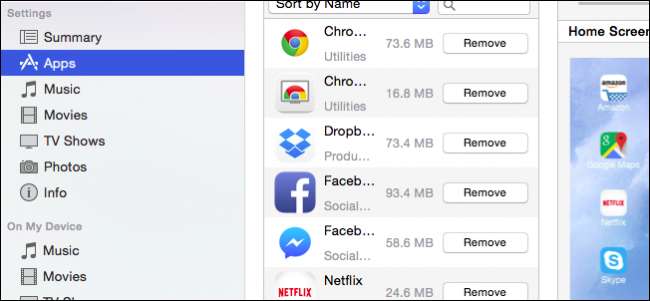
iTunes är tillräckligt bra som mediaspelare, det finns bättre alternativ, men när det gäller att hantera en iOS-enhet har den några ganska snygga knep i ärmen.
Huvud bland dessa är Apps-inställningarna. Med appinställningarna kan du snabbt och enkelt hantera appar och hemskärmar med din dator. Förutom att du enkelt kan ta bort appar som du har installerat från Apps Store kan du också omorganisera appikoner och den ordning de visas, du kan dra appar till olika hemskärmar och du kan till och med ordna hemskärmar med bara några drag och klick.
Det hela påminner mycket om hur Launchpad fungerar, vilket vi nyligen täckte , utom med iTunes, har du ännu mer kontroll uppifrån och ner över dina iOS-appar.
Åtkomst till din enhet via iTunes
Om du använder en iPad eller iPhone har du förmodligen använt iTunes någon gång för att hantera din musik eller enhet. Vissa användare kan till och med ha haft att använda iTunes för att uppgradera till iOS 8 . Men förutom att bara synkronisera din musik och filmer, kanske många inte inser att du också enkelt kan hantera dina appar.
Det snabbaste och snabbaste sättet att ansluta din iPad eller iPhone är att ansluta den med kabeln.

Du kan också synkronisera din iPad eller iPhone trådlöst via Wi-Fi , som inte är lika snabbt men säkert mycket bekvämare. För att göra detta måste du först se till att alternativet är aktiverat i iTunes. Klicka på enhetsikonen i iTunes.
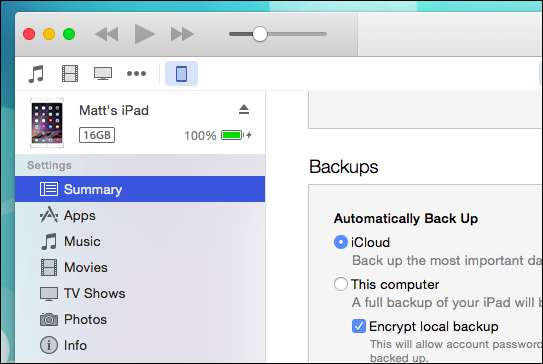
Nu under Sammanfattningsinställningarna, rulla ner till Alternativ och se till att "Synkronisera med denna iPad via Wi-Fi" är markerad (självklart om du har en iPhone kommer det att stå "iPhone").
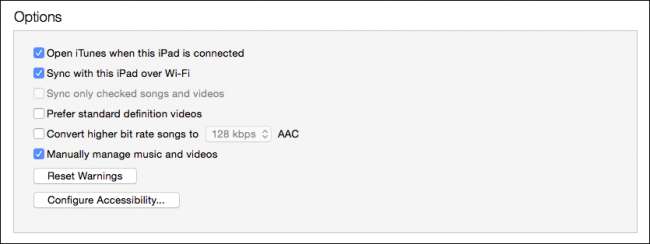
Nu är du redo att hantera och synkronisera dina appar och enhetens startskärmar.
Apparinställningarna
Precis under Sammanfattningsinställningarna finns alternativet Appar. Vänster sida är avsedd för dina appar som du har installerat från App Store.
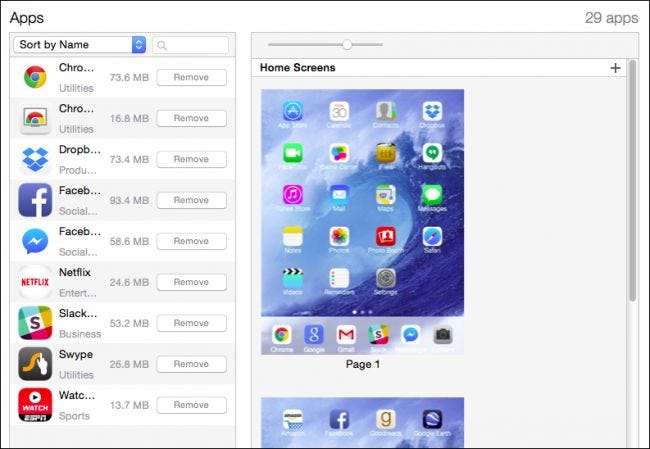
Du kan sortera appar som namn, typ, kategori och så vidare. Bredvid varje app finns en "Ta bort" -knapp som avinstallerar appen. Du kan också söka efter en app eller begränsa en grupp appar med söksträng.
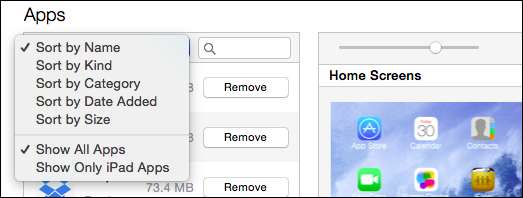
På höger sida finns avsnittet "Startskärmar", och det här är den verkliga magin med iTunes-apphantering. Först kan du använda skjutreglaget högst upp för att förstora eller krympa dina hemskärmar. Skjut den åt vänster så kan du se dina startskärmar (kallade "Sidor") sida vid sida.
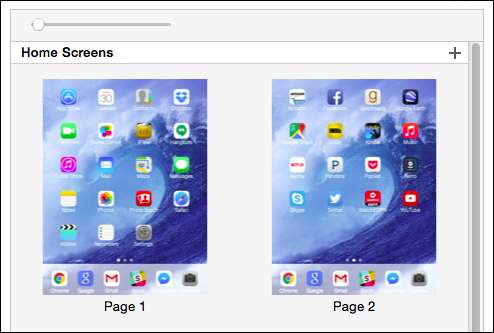
Om du flyttar skjutreglaget åt höger får du större detaljer och gör att du bättre kan se vad som finns på varje sida.
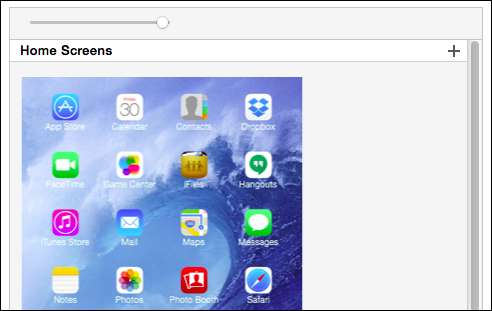
Om du klickar på det lilla ”+” i det övre högra hörnet kan du lägga till en ny startskärm. Det verkar inte finnas ett uppenbart sätt att ta bort det, men vi fann att du kan klicka på knappen "Återställ" så försvinner den.
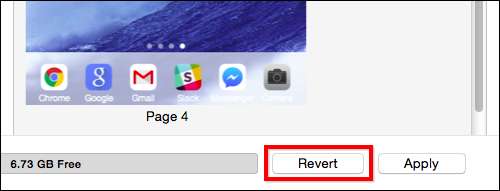
Så vad mer kan du göra med hemskärmsalternativen? För en kan du snabbt ordna om appikoner och skärmar. För att flytta appar runt eller till en annan startskärm måste du dubbelklicka för att zooma.
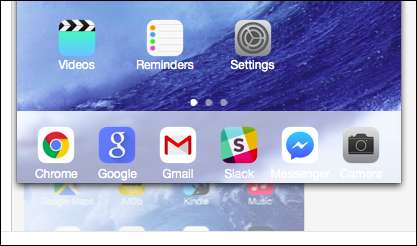
Du kan nu ordna appar på startskärmen genom att dra dem. Om du drar ikonen bortom startskärmens gräns kan du placera den på en annan. Destinationsskärmen kommer att zooma och du kan placera appen på den där du föredrar.
Om du vill flytta mer än en ikon åt gången måste du hålla ”Kontroll” -knappen på tangentbordet och sedan klicka för att välja varje app du vill påverka; en blå ram visas runt varje vald app.
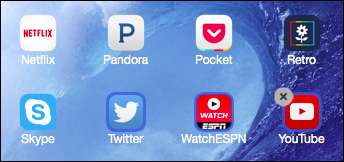
Observera också att du kan ta bort appar genom att trycka på det grå ”X” i det övre vänstra hörnet. Detta är samma metod för att ta bort App Store-appar som på din iPhone, iPad och till och med OS X: s Launchpad. Dessutom låter iTunes dig inte flytta en grupp utvalda appar till en annan startskärm om det inte finns tillräckligt med utrymme.
På tal om grupper, precis som om du använde själva enheten, om du drar en ikon över toppen av en annan kan du skapa en mapp med appar och byta namn på den till något lämpligt. Om du vill ta bort en mapp drar du bara alla ikonerna ur den.

Slutligen, och detta är en riktig tidsbesparing, låt oss säga att du vill ordna om startskärmar. Låt oss till exempel säga att du är klar med att ordna om en massa ikoner och inser att du vill att sida 2 ska komma före sida 1.
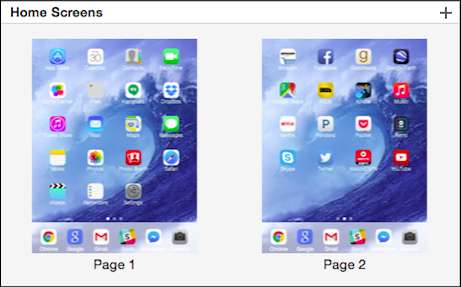
Dra bara skärmarna i önskad ordning.
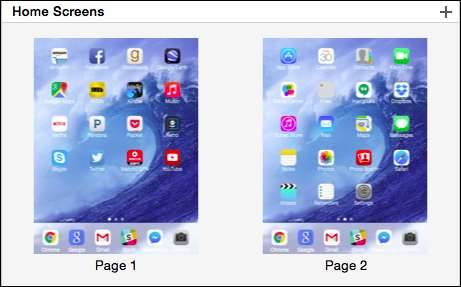
När du är klar med att granska dina appar och flytta dem och dina startskärmar klickar du helt enkelt på "Använd" för att synkronisera dina ändringar. Om du ändrar dig kan du igen trycka på "Återställ" och allt går tillbaka till det sätt som det var tidigare.
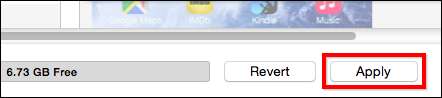
Att kunna göra dessa ändringar - för att snabbt flytta appar eller appgrupper från en startskärm till en annan eller omorganisera hemskärmar - innebär att du kan göra på nästan ingen tid, vad som normalt tar mycket, mycket längre med pekskärmsgränssnittet på din iPhone eller iPad. Vi vet alla hur tråkigt att bara flytta appikoner runt kan vara, med iTunes gör det mycket kort.
Vi vill nu höra från dig nu. Har du eller har du någonsin använt iTunes för att hantera dina iOS-enhets appar och startskärmar? Har den här artikeln varit till nytta för dig? Ljud av i vårt diskussionsforum och dela dina tankar med oss.







